Безотносительно уровня сложности вашей модели можно внести систематические изменения, которые улучшают производительность моделирования. Советник по вопросам производительности проверяет на параметры конфигурации, которые замедляют ваши образцовые моделирования. Это представляет отчет, который перечисляет субоптимальные условия или настройки, это находит и предлагает лучшие параметры конфигурации, где это необходимо.
Можно использовать Советника по вопросам Производительности, чтобы зафиксировать некоторые из этих субоптимальных условий автоматически, или можно зафиксировать их вручную.
Используйте Советника по вопросам Производительности на топ-моделях. Советник по вопросам производительности не пересекает модели, на которые ссылаются, или ссылки библиотеки.
Чтобы узнать о более быстром моделировании с помощью ускоряющих режимов, смотрите Ускорение.
Когда производительность модели будет медленнее, чем ожидалось, используйте Советника по вопросам Производительности, чтобы помочь идентифицировать и разрешить узкие места.
Подготовьте свою модель.
Создайте базовую линию, чтобы сравнить измерения с.
Выберите проверки, которые вы хотите осуществить.
Запустите Советника по вопросам Производительности с выбранными проверками и смотрите рекомендуемые изменения.
Внесите изменения в модель. Вы можете также:
Автоматически примените изменения.
Сгенерируйте совет, и рассмотрите и примените изменения вручную.
После применения изменений Советник по вопросам Производительности выполняет итоговую валидацию модели, чтобы видеть, как производительность улучшилась.
Если производительность улучшается, выбранные проверки были успешны. Проверка производительности завершена.
Если производительность хуже, чем базовая линия, Советник по вопросам Производительности восстанавливает предыдущие настройки модели.
Сохраните свою модель.
Советник по вопросам производительности автоматически не сохраняет вашу модель после того, как она внесет изменения. Когда вы удовлетворены изменениями в модели от Советника по вопросам Производительности, сохраняете модель.
Прежде, чем осуществить проверки с помощью Советника по вопросам Производительности, завершите следующие шаги:
Начать с Советником по вопросам Производительности:
Сделайте резервное копирование модели.
Проверьте, что модель может моделировать без ошибки.
Закройте все приложения, включая веб-браузеры. Оставьте только Командное окно MATLAB®, модель, которую вы хотите анализировать, и Советник по вопросам Производительности, запускающийся.
Запуск других приложений может препятствовать производительности образцового моделирования и способности Советника по вопросам Производительности измериться точно.
Открытый Советник по вопросам Производительности. В Редакторе Simulink® выберите Analysis> Performance Tools> Performance Advisor.
Убедитесь, что образцовые параметры конфигурации собираются включить регистрацию данных.
В модели выберите Simulation> Model Configuration Parameters.
В диалоговом окне Configuration Parameters нажмите Data Import/Export на левой панели.
Настройте журналирование сигнала. Модель должна регистрировать по крайней мере один сигнал для Советника по вопросам Производительности работать. Например, выберите флажок Output или Штаты.
Нажмите Configure Signals to Log и выберите сигналы регистрировать.
Выберите только сигналы, которыми вы больше всего интересуетесь. Минимизация количества сигналов регистрировать может помочь производительности. Выбор слишком многих сигналов может заставить Советника по вопросам Производительности запускаться в течение более длительного времени.
Нажмите ОК в диалоговом окне Configuration Parameters.
Запустите модель однажды, чтобы убедиться, что моделирование успешно.
Примите решение из этих опций применить совет модели:
Используйте параметры проверки. Выберите проверки, для которых вы хотите, чтобы Советник по вопросам Производительности автоматически применил совет. Можно рассмотреть остающиеся проверки и применить совет вручную.
Автоматически для всех проверок. Советник по вопросам производительности автоматически применяет совет всем выбранным проверкам.
Сгенерируйте совет только. Рассмотрите совет для каждой проверки и примените изменения вручную.
Для проверок вы хотите запустить, подтвердить улучшение времени симуляции и точности путем сравнения с базовым измерением. Каждое действие валидации требует, чтобы модель моделировала. Используйте эти опции валидации в качестве глобальных настроек для проверок, которые вы выбираете:
Используйте параметры проверки. От проверок вы хотите запустить, выбрать тех, для которых вы хотите подтвердить улучшение производительности. Задайте действие валидации для мер с помощью отдельных настроек для этих проверок.
Для всех проверок. Советник по вопросам производительности автоматически подтверждает улучшение производительности для проверок, которые вы выбираете.
Не подтверждать. Советник по вопросам производительности не подтверждает улучшение производительности. Вместо этого можно подтвердить вручную. Когда вы выбираете эту опцию и также задаете для Советника по вопросам Производительности, чтобы применить совет автоматически, предупреждение появляется, прежде чем Советник по вопросам Производительности применяет изменения без валидации.
Эти глобальные настройки для валидации применяются ко всем регистрациям левой панели кроме Итоговой проверки Валидации. Итоговая проверка Валидации подтверждает улучшение общей производительности модели после того, как вы применили изменения. В случае, если вы не хотите подтверждать изменения, следующие из других результатов проверки, можно осуществить Итоговую проверку Валидации, чтобы подтвердить образцовые изменения для времени симуляции и точности.
Можно задать Время значение в минутах, если вы хотите ограничить длительность во время выполнения Советника по вопросам Производительности. Используйте эту опцию при выполнении Советника по вопросам Производительности на моделях с длинными временами симуляции.
Если Советник по вопросам Производительности испытывает таймаут прежде, чем завершить проверки, вы задаете на левой панели, вы видите проверки, которые перестали работать.
Базовое измерение является набором измерений моделирования, против которых Советник по вопросам Производительности измеряет результаты проверки.
Прежде, чем создать базовое измерение, набор образцовые параметры конфигурации, чтобы включить регистрацию данных. Для получения дополнительной информации смотрите, Включают Регистрацию данных для Модели.
В модели выберите Analysis> Performance Tools> Performance Advisor, чтобы запустить Советника по вопросам Производительности.
На левой панели, на папке Baseline, выбирают Create Baseline.
На правой панели, под Входными Параметрами, вводят значение в поле Stop Time для базовой линии.
При вводе значение Времени остановки в Советника по вопросам Производительности, это заменяет набор значений в модели. Большое время остановки может создать моделирование, которое запускается дольше.
Если вы не вводите значение, Советник по вопросам Производительности использует значения от модели. Советник по вопросам производительности использует значения от модели, которые являются меньше чем 10. Советник по вопросам производительности округляет значения от модели, больше, чем от 10 до 10.
Выберите Check, чтобы просмотреть базовые сигналы и установить их флажок допусков запускать Инспектора Данных сигнала после того, как Советник по вопросам Производительности осуществит проверку. Используя Инспектора Данных сигнала, можно сравнить сигналы и настроить уровни терпимости.
Нажмите Run This Check.
Когда базовая линия была создана, сообщение как следующее появляется при Анализе:
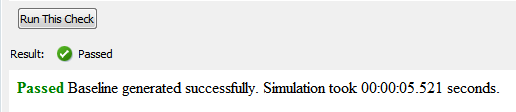
После того, как базовая линия была создана, вы, может осуществить Советника по вопросам Производительности проверки.
После того, как вы создадите базовое измерение, выберите проверки, чтобы запуститься.
На левой панели Советника по вопросам Производительности расширьте папку, такую как Моделирование или Цели Моделирования, чтобы отобразить проверки, связанные с определенными задачами.
В папке выберите проверки, вы хотите запустить использование флажков.
Если вы не уверены, из которых применяются проверки, можно выбрать и осуществить все проверки. После того, как вы видите результаты, очистите проверки, которыми вы не интересуетесь.
Задайте входные параметры для выбранных проверок. Используйте один из этих методов:
Примените глобальные настройки ко всем проверкам, чтобы принять меры, подтвердить время симуляции и подтвердить точность моделирования.
Также для каждой проверки, на правой панели, задают входные параметры.
| Введите параметр | Описание |
|---|---|
| Примите меры на основе совета |
|
| Подтвердите и вернитесь изменения, если время моделирования увеличивается | Установите этот флажок, чтобы сделать, чтобы Советник по вопросам Производительности повторно выполнил моделирование и проверил, что изменение, внесенное на основе совета, улучшает время симуляции. Если изменение не улучшает время симуляции, Советник по вопросам Производительности возвращается изменения. |
| Подтвердите и вернитесь изменения, если степень точности больше, чем допуск | Установите этот флажок, чтобы сделать, чтобы Советник по вопросам Производительности повторно выполнил моделирование и проверил, что после изменения образцовые результаты все еще в допуске. Если результатом является внешний допуск, Советник по вопросам Производительности возвращается изменения. |
| Быстрая оценка образцового времени изготовления | Установите этот флажок, чтобы сделать, чтобы Советник по вопросам Производительности использовал количество блоков модели, на которую ссылаются, чтобы оценить образцовое время изготовления. |
Чтобы осуществить единственную проверку, нажмите Run This Check от настроек для проверки. Советник по вопросам производительности отображает результаты на правой панели.
Можно также выбрать несколько проверок из левой панели и нажать Run Selected Checks от правой панели. Выберите отчет Show, после того, как запущено, чтобы отобразить результаты проверок после того, как они запустятся.
Чтобы ограничить время выполнения Советника по вопросам Производительности, задайте Время значение в минутах. Используйте эту опцию для моделей с длинными временами симуляции. Настройка по умолчанию для этой опции составляет 60 минут.
Установка Time Out не применяется к Быстрому диагнозу Сканирования.
Советник по вопросам производительности также генерирует отчет HTML результатов текущей проверки и действий в файле с именем в форме model_name\report_#.html
Чтобы просмотреть этот отчет в отдельном окне, щелкните по ссылке Отчета на правой панели.
Если вы переименовываете систему, необходимо перезапустить Советника по вопросам Производительности, чтобы проверить ту систему.
После того, как вы запускаетесь, согласовывает с Советником по вопросам Производительности, правая панель показывает результаты:
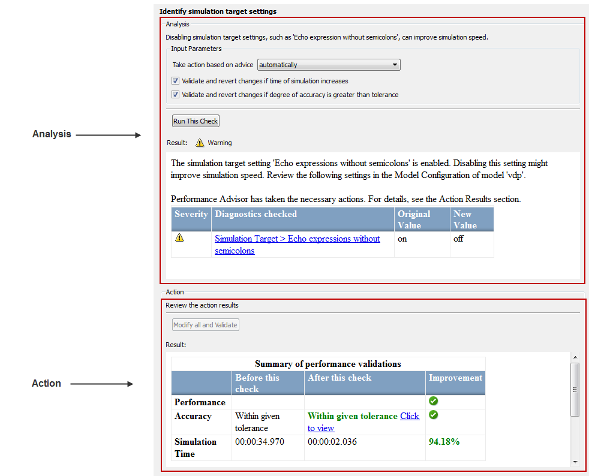
Чтобы просмотреть результаты проверки, на левой панели, выбирают проверку, которую вы осуществили. Правая панель обновляет с результатами проверки. Эта панель имеет два раздела.
Раздел Analysis содержит:
Информация о проверке
Опция, чтобы запустить моделирование
Настройки, чтобы принять меры на основе совета от Советника по вопросам Производительности
Результат проверки (Пройден, Не пройдено или Предупреждение)
Раздел Action содержит:
Установка, чтобы вручную принять все рекомендации для проверки
Сводные данные мер, принятых на основе рекомендаций для проверки
Используйте действие Взятия на основе параметра совета в разделе Analysis, чтобы выбрать, как ответить на изменения, которые предлагает Советник по вопросам Производительности.
| Значение | Ответ |
|---|---|
automatically |
|
manually |
|
Раздел Action содержит сводные данные мер, которые Советник по вопросам Производительности принял на основе установки Input Parameters. Если инструмент также выполнил действия валидации, этот раздел перечисляет результаты в сводной таблице. Если производительность не улучшилась, Советник по вопросам Производительности сообщает, что она восстановила модель к настройкам, которые она имела, прежде чем проверка запустилась.
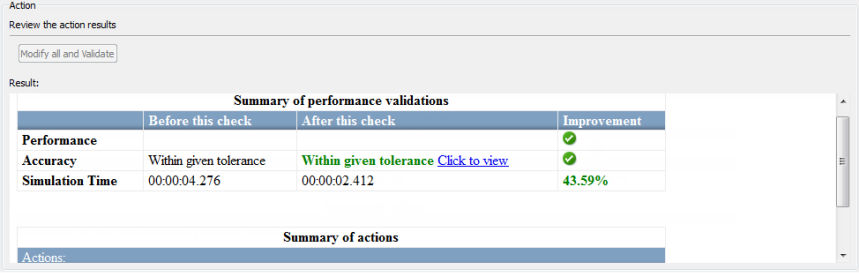
| Серьезность | Описание |
|---|---|
За действиями следуют. Таблица приводит процент улучшения. | |
Действия перестали работать. Например, если Советник по вопросам Производительности не может внести рекомендуемое изменение, оно отмечает его, как отказавший. Это также отмечает проверку, как отказавший, если производительность не улучшила и восстанавливает модель к настройкам, это имело, прежде чем проверка запустилась. |
Советник по вопросам производительности автоматически не сохраняет вашу модель после того, как она внесет изменения. Когда вы удовлетворены изменениями в модели от Советника по вопросам Производительности, сохраняете модель.
Когда Советник по вопросам Производительности осуществляет проверки, это генерирует отчеты HTML результатов. Чтобы просмотреть отчет, выберите папку на левой панели и щелкните по ссылке в Report, окружают правую панель.
Когда вы осуществляете проверки, Советник по вопросам Производительности обновляет отчеты с последней информацией для каждой регистрации папки. Метки времени указывают, когда проверки запустились.
В панели для глобальных настроек, когда вы выбираете отчет Show после запущенный, Советник по вопросам Производительности отображает объединенный набор результатов проверки в отчете.
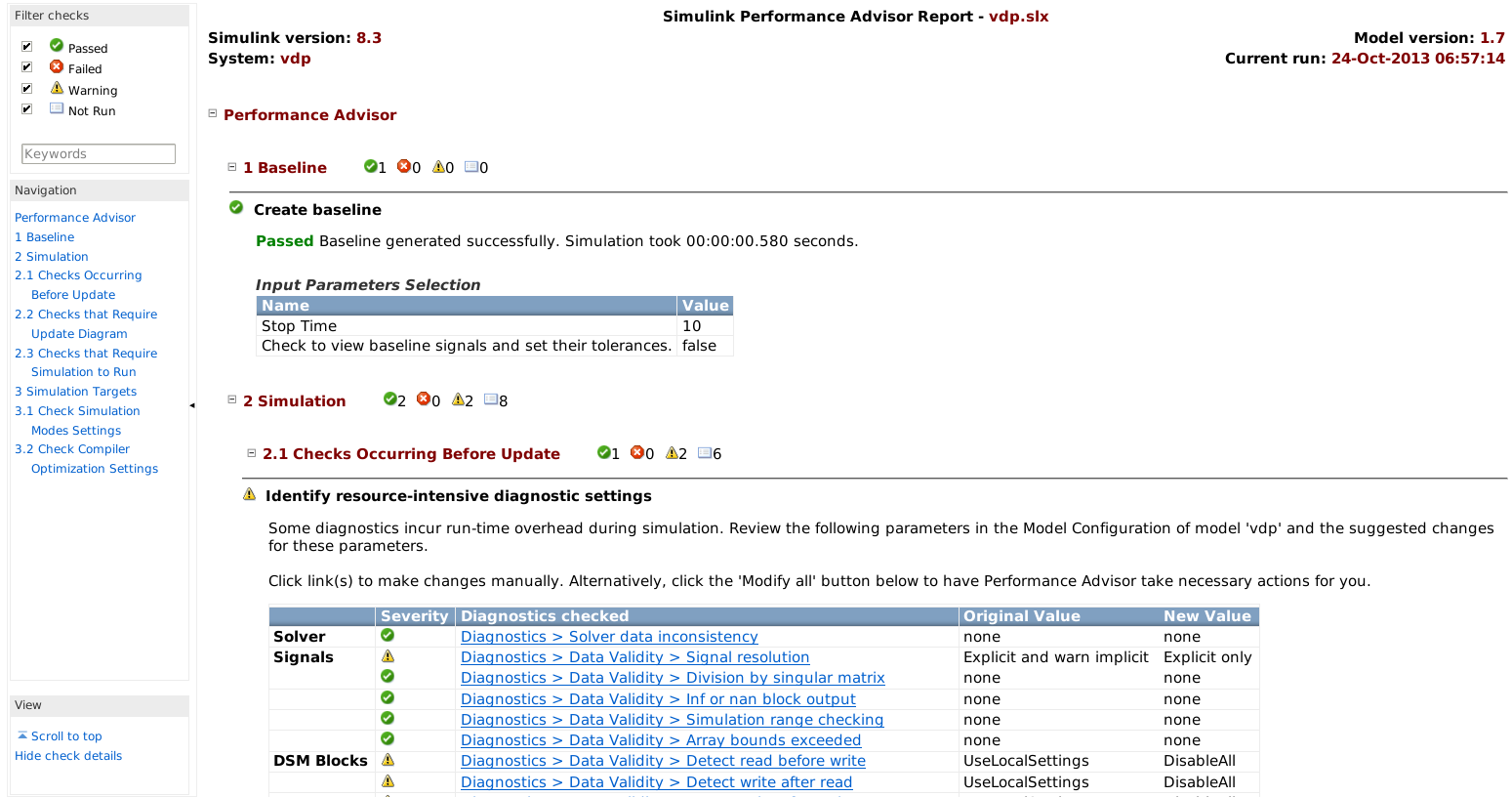
Можно выполнить эти действия с помощью Советника по вопросам Производительности отчет:
Используйте флажки при проверках Фильтра, чтобы просмотреть только проверки с состоянием, что вы интересуетесь просмотром. Например, чтобы видеть только проверки, которые привели к сбою или дали предупреждения, снимите флажки Passed и Not Run.
Выполните поиск по ключевым словам с помощью поля поиска при проверках Фильтра.
Используйте дерево проверок при Навигации, чтобы перейти к категории проверок или определенного результата проверки, который интересует вас.
Расширьте и сверните содержимое на правой панели отчета просмотреть или скрыть результаты проверки.
Некоторые проверки ввели параметры, которые вы задаете на правой панели Советника по вопросам Производительности. Например, Идентифицируйте, что интенсивно использующие ресурсы диагностические настройки имеют несколько входных параметров. Когда вы осуществляете проверки, которые ввели параметры, Советник по вопросам Производительности отображает значения входных параметров в отчете.
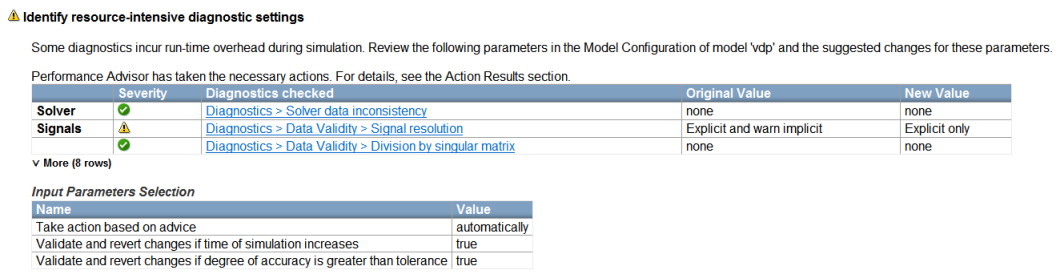
Можно заархивировать Советника по вопросам Производительности отчет путем сохранения его в новое местоположение. Советник по вопросам производительности не обновляет сохраненную версию отчета, когда вы осуществляете проверки снова. Заархивированные отчеты служат положительными сторонами сравнения, когда вы осуществляете проверки снова.
На левой панели окна Performance Advisor выберите папку проверок на отчет, который вы хотите сохранить.
В поле Report нажмите Save As.
В диалоговом окне Save As перейдите туда, где вы хотите сохранить отчет и нажать Save. Советник по вопросам производительности сохраняет отчет в новое местоположение.